บทความสอนใช้แอพ ES File Explorer เปลี่ยนชื่อไฟล์ ไฟล์เดีวหรือเปลี่ยนชื่อไฟล์หลายไฟล์พร้อมกัน หรือแฟ้มเก็บข้อมูลนมือถือหรือแท็บเล็ต Android เพื่อให้ง่ายในการจัดการ และรู้ว่าเป็นไฟล์ภาพอะไรบ้าง
กรณีที่เราถ่ายรูปหรือถ่ายวิดีโอไว้ ไฟล์ที่ได้จะถูกตั้งชื่อตามปี เดือน วัน ชั่วโมง นาที วินาที ตามด้วยนามสกุลของไฟล์ ซึ่งยากในการทำความเข้าใจ จึงควรเปลี่ยนชื่อให้สอดคล้องกับภาพสถานที่ กืจกรรม หรือสิ่งที่ทำ เพื่อให้ง่ายในการแยกแยะไฟล์ข้อมูลเหล่านั้น
การเปลี่ยนชื่อไฟล์สามารถทำได้ 2 แบบด้วยกัน เปลี่ยนชื่อไฟล์เพียงไฟล์เดียวและเปลี่ยนชื่อหลายไฟล์พร้อมกัน
การเปลี่ยนชื่อไฟล์เพียงไฟล์เดียว
1. แตะคำสั่ง เลือก
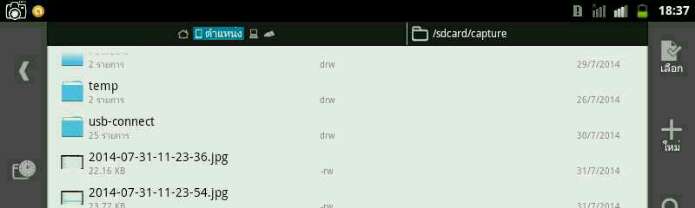
2. แตะ เลือกไฟล์หรือแฟ้มเพียง ตัวเดียวเท่านั้น
3. แตะคำสั่ง เปลี่ยนชื่อ
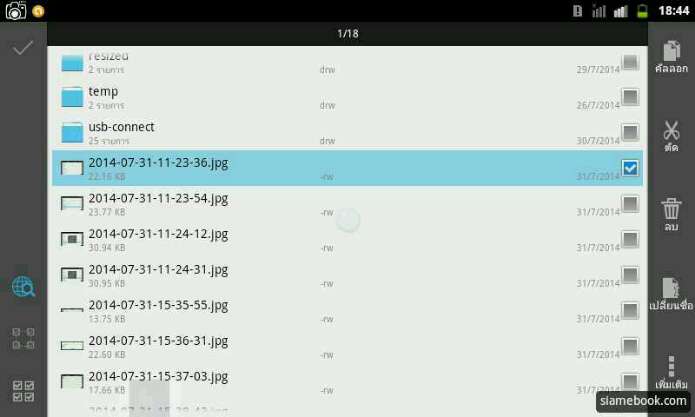
4. แตะและพิมพ์ชื่อใหม่ลงไป เสร็จแล้ว แตะ ตกลง

การเปลี่ยนชื่อไฟล์หลายไฟล์พร้อมกัน
การเปลี่ยนชื่อในลักษณะนี้เหมาะสำหรับภาพถ่ายหรือวิดีโอที่ถ่ายเก็บไว้เป็นชุดเดียวกัน ซึ่งควรจะมีชื่อเหมือนกัน เช่น ภาพเห็ด จะใช้ชื่อว่า mushroom01, mushroom02, 03, 04 ...... เป็นต้น
1. แตะคำสั่ง เลือก
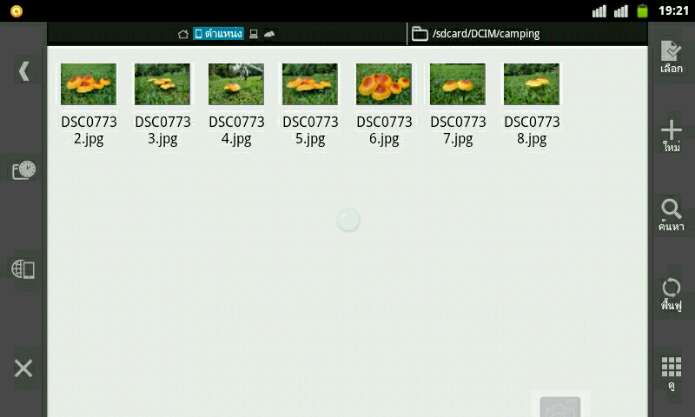
2. แตะเลือกไฟล์ ภาพทั้งหมดที่ต้องการเปลี่ยนชื่อ
3. เลือกครบแล้ว แตะคำสั่ง เปลี่ยนชื่อ

4. แตะและพิมพ์ชื่อไฟล์ เช่น mushroom
5. แตะและพิมพ์หมายเลข เช่น 01
6. แตะ ตกลง
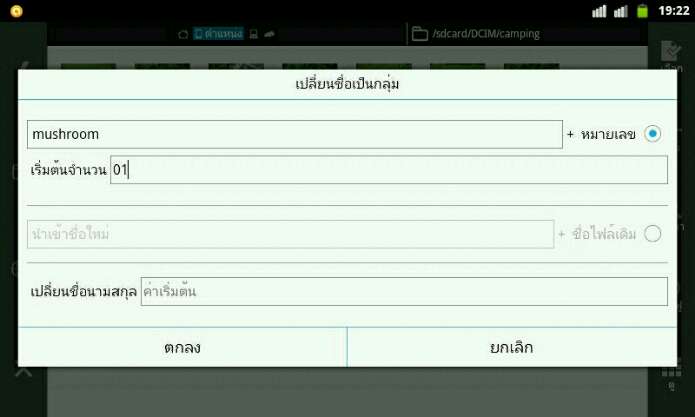
7. ผลที่ได้ ไฟล์จะถูกเปลี่ยนชื่อที่เข้าใจง่ายขึ้น โดยลงท้ายด้วยตัวเลขเรียงไปตามลำดับภาพ
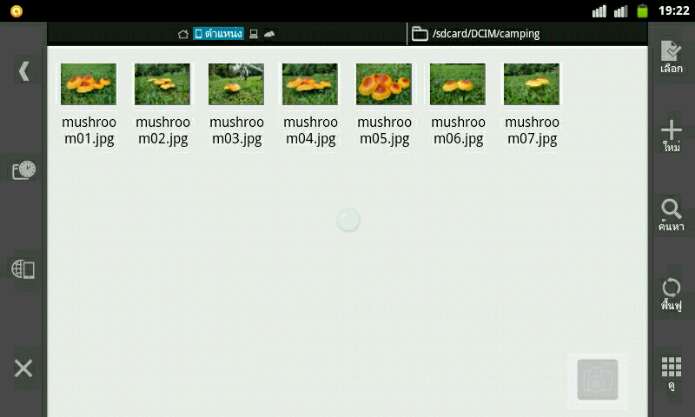
สอนวิธีเปลี่ยนนามสกุลไฟล์ภาพ ไฟล์เดียวหรือจำนวนมากในคอมพิวเตอร์
บทความสอนวิธีเปลี่ยนนามสกุลของไฟล์ต่างๆ เปลี่ยนนามสกุลไฟล์ภาพ เปลี่ยนเพียงไฟล์เดียว หรือเปลี่ยนนามสกุลพร้อมกันหลาย ไฟล์ ก็ได้ โดยใช้โปรแกรม File Renamer Basic



